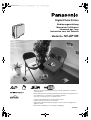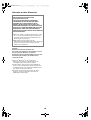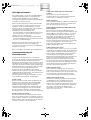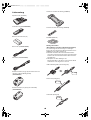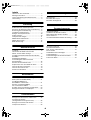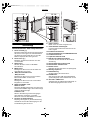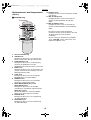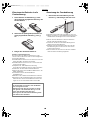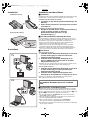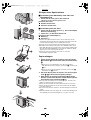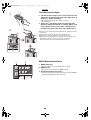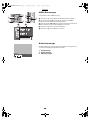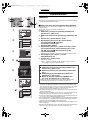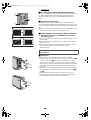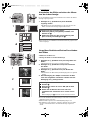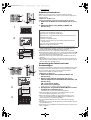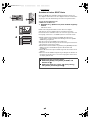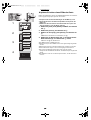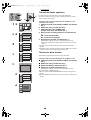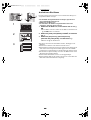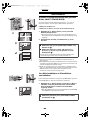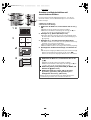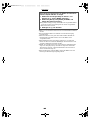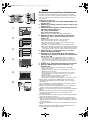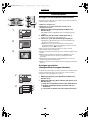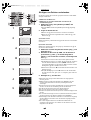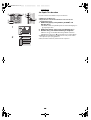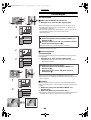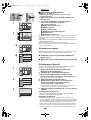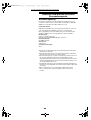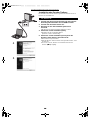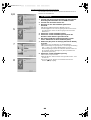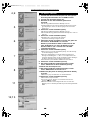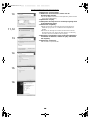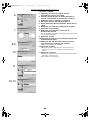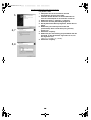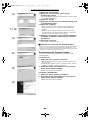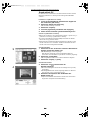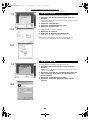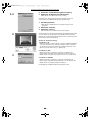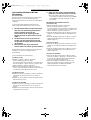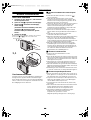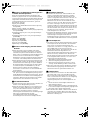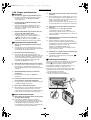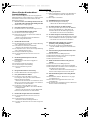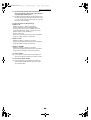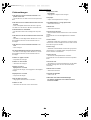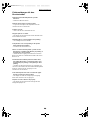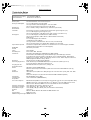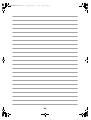Panasonic SVAP10E Bedienungsanleitung
- Kategorie
- Typ
- Bedienungsanleitung

Bitte lesen Sie diese Bedienungsanleitung vor der Inbetriebnahme des Gerätes
vollständig durch.
Bitte bewahren Sie diese Bedienungsanleitung für ein späteres Nachschlagen auf.
Lire intégralement ces instructions avant d’utiliser l’appareil.
Conserver ce manuel pour une consultation future.
Leggere completamente queste istruzioni prima dell’uso.
Conservate questo manuale come riferimento.
Gelieve deze gebruiksaanwijzing volledig door te lezen alvorens dit apparaat in
gebruik te nemen.
Bewaar deze handleiding voor toekomstige raadpleging.
VQT0B57
Digital Photo Printer
Bedienungsanleitung
Manuel de l’utilisateur
Istruzioni per l’uso
Instructies voor het Gebruik
Model No.
SV-AP10E

2
22
2
Hinweise zu Ihrer Sicherheit
WICHTIG
Bitte beachten Sie alle Urheberrechte.
Was immer Sie aufnehmen oder erstellen ist nur für
den persönlichen Gebrauch vorgesehen.
Urheberrechtlich geschütztes Material darf nur nach
Zustimmung des Inhabers des Urheberrechts
verwendet werden.
≥Microsoft
®
Windows
®
ist ein eingetragenes
Warenzeichen der Microsoft Corporation in den
Vereinigten Staaten und anderen Ländern.
≥Andere Namen, Firmennamen und Produktnamen
welche in dieser Bedienungsanleitung erwähnt sind,
sind Warenzeichen oder eingetragene Warenzeichen
der entsprechenden Unternehmen.
≥Benutzen Sie kein Handy in der Nähe des Photo
Druckers, weil die zu Störgeräuschen führt, die
Bildqualität beeinträchtigen.
WARNUNG
UM DIE GEFAHR VON FEUER ODER
ELEKTROSCHOCKS UND
FUNKTIONSSTÖRUNGEN ZU VERMEIDEN,
VERWENDEN SIE NUR DIE EMPFOHLENEN
ZUBEHÖRTEILE, UND SETZEN SIE DIESE
NIEMALS REGEN ODER FEUCHTIGKEIT AUS.
ENTFERNEN SIE NIEMALS DAS GEHÄUSE (ODER
RÜCKSEITE); IM GERÄTEINNERN GIBT ES KEINE
BEDIENUNGS- ODER WARTUNGSELEMENTE.
ÜBERLASSEN SIE DEN SERVICE QUALIFIZIERTEM
SERVICEPERSONAL.
≥Das Gerät erhitzt sich während des Betriebs, stellen
Sie es an einem gut belüfteten Ort auf; Stellen Sie
das Gerät nicht in geschlossene Möbelstücke wie
Bücherregale oder ähnliches.
≥Während des Druckvorgangs nicht die
Seitenabdeckung der Farbkassette öffnen. Die Finger
könnten sich zwischen den Heizarmen und der
Farbkassette einklemmen.

DEUTSCH
3
33
3
Wichtige Information
Die Vorwärmfunktion sorgt für eine hohe Bildqualität bei
niedriger Umgebungstemperatur. Deshalb kann der
Vorgang auch bei Betätigung der Taste [PRINT]
vorübergehend unterbrochen werden. (Der Druck beginnt
innerhalb von 1 min automatisch.)
Erhöht sich die Temperatur des Gerätes beim Erstellen
von mehreren Kopien, erfolgt automatisch eine Pause
beim Druck, um die Temperatur absinken zu lassen.
Dadurch verlängert sich die Druckzeit. Jedoch handelt es
sich dabei nicht um eine Funktionsstötung.
≥Beim Drucken unter Verwendung eines
Personalcomputers erscheint die Meldung [Please wait
until the temperature of printer decreases.] auf dem
Monitor eines Personalcomputers.
≥Beim Drucken unter Verwendung der Memory-Karte
erscheint die Meldung [Please wait until the temperature
decreases.] auf dem TV-Monitor.
Gehen Sie bei der Benutzung des Photo-Druckers mit
PC-Karte (besonderes Karte vom Festplattentyp)
vorsichtig vor, da sich die Temperatur an der Oberfläche
der Karte erhöhen kann.
Bitte vor dem Öffnen der Verpackung der CD-ROM lesen.
Lizenzvereinbarung für
Endverbraucher
Hiermit wird Ihnen (im Weiteren als „Lizenznehmer“
bezeichnet) die durch die nachstehenden Bestimmungen
dieser Anwender-Software-Lizenzvereinbarung (im
Weiteren als „Vereinbarung“ bezeichnet) definierte Lizenz
zum Gebrauch dieser Software unter der Voraussetzung
erteilt, dass Sie Ihr Einverständnis mit den Bestimmungen
und Bedingungen dieser Vereinbarung erklären. Im Falle,
dass Sie sich nicht mit den Bestimmungen und
Bedingungen dieser Vereinbarung einverstanden
erklären, sind Sie verpflichtet, die Software unverzüglich
an Matsushita Electric Industrial Co., Ltd. (im Weiteren als
„Matsushita“ bezeichnet) bzw. deren
Vertriebsorganisation oder dem Fachhändler, von dem
dieses Produkt erworben wurde, zurückzugeben.
Artikel 1 Lizenz
Dem Lizenznehmer wird das Recht zum Gebrauch der
Software erteilt, einschließlich aller auf der CD-ROM
aufgezeichneten oder beschriebenen Informationen,
Handbüchern und sonstigen dem Lizenznehmer
übergebenen Datenträgern (unter dem Sammelbegriff
„Software“ zusammengefasst) doch werden keinerlei
Rechte an Patenten, Copyrights, Schutzmarken und
Gewerbegeheimnissen an den Lizenznehmer übertragen.
Artikel 2 Nutzung durch Dritte
Der Lizenznehmer darf die Software auf keine andere
Weise als ausdrücklich in dieser Vereinbarung festgelegt
nutzen, kopieren, modifizieren, an Dritte übergeben oder
Dritten gestatten, gratis oder gegen Entgelt, die Software
zu nutzen, zu kopieren oder zu modifizieren.
Artikel 3 Einschränkungen zum Kopieren der
Software
Der Lizenznehmer darf ausschließlich für
Sicherungszwecke eine einzige Kopie der kompletten
Software oder von Teilen davon erstellen.
Artikel 4 Computer
Der Lizenznehmer darf diese Software ausschließlich auf
einem einzigen Computer einsetzen; ein Gebrauch auf
mehr als einem Computer ist untersagt.
Artikel 5 Reverse Engineering, Dekompilieren oder
Disassemblieren
Der Lizenznehmer darf keinerlei Maßnahmen zum
Zwecke eines Reverse Engineering, Dekompilierens oder
Disassemblierens der Software ausführen, es sei denn,
derartige Maßnahmen sind durch die Rechtslage im
Land, in dem der Lizenznehmer seinen Wohnsitz hat,
ausdrücklich gestattet. Matsushita und deren
Vertriebsorganisationen und Lieferanten übernehmen
keinerlei Haftung für Defekte der Software oder Schäden
seitens des Lizenznehmers, die auf ein Reverse
Engineering, Dekompilieren oder Disassemblieren der
Software zurückzuführen sind.
Artikel 6 Haftungsausschluss
Diese Software wird so geliefert, wie sie ist, ohne jegliche
ausdrückliche oder implizite Gewähr, einschließlich, aber
nicht beschränkt auf, Garantien der Nichtverletzung von
Rechten Dritter, der Gangbarkeit und/oder Eignung zu
einem bestimmten Zweck. Außerdem übernimmt
Matsushita keinerlei Haftung dafür, dass der Betrieb der
Software ohne Unterbrechung und Fehler erfolgt.
Matsushita und deren Vertriebsorganisationen und
Lieferanten übernehmen keinerlei Haftung für Schäden,
die dem Lizenznehmer durch den Gebrauch der Software
oder im Zusammenhang mit der Nutzung der Software
durch den Lizenznehmer erwachsen.
Artikel 7 Exportkontrolle
Der Lizenznehmer verpflichtet sich, die Software in
jedweder Form weder zu exportieren noch erneut in ein
anderes Land auszuführen, ohne die ggf. im Land, in dem
der Lizenznehmer seinen Wohnsitz hat, gesetzlich
vorgeschriebenen Exportgenehmigungen einzuholen.
Artikel 8 Erlöschen der Lizenz
Im Falle einer Verletzung irgendwelcher Bestimmungen
und Bedingungen dieser Vereinbarung durch den
Lizenznehmer erlischt das dem Lizenznehmer im
Rahmen dieser Vereinbarung erteilte Recht automatisch.
In einem solchen Fall ist der Lizenznehmer verpflichtet,
die Software, einschließlich der dazugehörigen
Dokumentation und aller davon erstellten Kopien, auf
eigene Kosten zu zerstören.

4
44
4
Lieferumfang
Papierkassette (VXA7522)
Fernbedienung (N2QADB000006)
Batterien der Größe AA (x2)
Netzstecker (K2CQ2DA00002)
Videokabel (K1EA02BA0001)
Klemmentstörfilter (x2) (groß) (für Netzstecker und
optionales USB-Verbindungskabel)
(J0KG00000053)
Klemmentstörfilter (x1) (klein) (für Videokabel)
(J0KG00000036)
Ständer für vertikale Anordnung (VYQ2551)
Fuß für horizontale Anordnung (VKA0376)
CD-ROM (VFF0171)
Wichtige Information
(Einschließlich optionales USB-Verbindungskabel)
Um elektromagnetischen Störungen vorzubeugen,
bringen Sie den mitgelieferten Klemmentstörfilter wie in
Abbildung beschrieben am Kabel an.
≥Nachdem das Kabel durch den Klemmentstörfilter
gesteckt ist und einmal um ihn herum gewickelt wurde,
schließen Sie den Klemmentstörfilter durch Druck bis
zum Einrasten.
≥Überprüfen Sie beim Anbringen des
Klemmentstörfilters, daß dieser an der mit dem Gerät
verbundenen Seite angeschlossen wird.
USB-Verbindungskabel (nicht beiliegend)
Netzstecker (beiliegend)
Videokabel (beiliegend)
1 cm
15 cm
1 cm

5
55
5
Inhalte
Hinweise zu Ihrer Sicherheit................................2
Wichtige Information............................................3
Lizenzvereinbarung für Endverbraucher .............3
Lieferumfang .......................................................4
Einleitung
Bedienelemente und Komponenten....................6
Einsetzen der Batterien in die Fernbedienung ....8
Benutzung der Fernbedienung............................8
Installation und Anschlüsse.................................9
Einlegen einer Speicherkarte ............................10
Papier einlegen .................................................10
Tintenkassette einlegen ....................................11
MENÜ Benutzeroberfläche................................11
MENU Steuerungen ..........................................12
Bildschirmanzeige .............................................12
Basisfunktionen
Testdruck...........................................................13
Umschalten der Bilder zwischen der
Album- und der Index-Anzeige..........................15
Vergrößern/Verkleinern/Drehen/Verschieben
des Bildes..........................................................15
Stapeldruck/Indexdruck.....................................16
Verwendung der Datumssuche bei
Druckaufträgen..................................................16
Drucken mit einer DPOF Karte..........................17
Kopieren/Löschen eines Bilds der Karte ...........18
Titel auf die Karten speichern............................19
Titel auf der Karte löschen ................................19
Ansicht von Dia-Shows .....................................20
Multifunktion
Drucken von Mehrfachbildern des gleichen
Bildes (MULTI FRAME MODE) .........................21
Von Mehrfachbildern zu
Einzelbildern zurückkehren ...............................21
Drucken von Mehrfachbildern
mit verschiedenen Bildern.................................22
Erstellen eines persönlichen Fotokalenders......24
Einfügen und Druck von Wallpapers .................25
Titelfunktionen
Einfügen von Illustrationen und drucken ...........26
Anzeigen umschalten
(Anzeigen/Nicht Anzeigen/Löschen) .................26
Einfügen von Zeichen und drucken...................27
Im Sepia-Ton drucken .......................................28
Einstellungen
Einstellungen .....................................................29
Einrichten des Layout ........................................30
Einrichten der Eigner-ID ...................................30
Anschluß und Betrieb mit einem
Personalcomputer
Betriebsumgebung.............................................31
Installation des Drucker-Treibers.......................32
Deinstallation des Drucker-Treibers ..................39
Druck mittels PC................................................40
Vorsichtsmaßnahmen bei der Benutzung..........43
Weitere Informationen
Nach dem Gebrauch..........................................44
Vorsichtsmaßnahmen........................................44
F&A: Fragen und Antworten ..............................47
Bevor Sie den
Kundendienst benachrichtigen ..........................48
Fehlermeldungen...............................................50
Fehlermeldungen für den Druckertreiber...........51
Technische Daten..............................................52

Einleitung
6
66
6
Einleitung
Bedienelemente und Komponenten
1
Power Leuchte [Í]
Beim Einschalten der Stromversorgung leuchtet
die Power Leuchte grün auf. Beim Abschalten
der Stromversorgung wird diese rot und alle
Bilder im Speicher des Photo gelöscht.
2
Power-Taste [Í]
Betätigen, um den Photo Drucker ein- oder
auszuschalten.
3
PRINT-Taste
Drücken Sie diese Taste um die Bilder
Auszudrucken.
4
MENU-Taste
Betätigen Sie diese Taste um das Menü auf
dem Bildschirm aufzurufen.
5
2134 Tasten/SET-Taste
2134 Tasten:
Betätigen Sie diese Tasten zur Auswahl im
Menü und für Bilder von der Karte.
SET-Taste:
Betätigen Sie diese Taste um verschiedene
Eingaben zu verwenden.
6
DISPLAY/CANCEL-Taste
DISPLAY-Taste:
Wechselt die Bildschirmanzeige auf einer Karte
zwischen Einzelbildanzeige, einer Indexanzeige
und einer Albumsanzeige.
CANCEL-Taste:
Wird zur Annullierung von Druckvorgängen
oder ähnlichen Vorgängen verwendet.
Wird zum Verlassen des MENÜS verwendet.
7
Receiver mit Fernbedienung
Empfängt das Signal von der Fernbedienung.
Verhindern Sie nicht die Übertragung von der
Fernbedienung des Receivers.
8
Fehler Leuchte
Blinkt, wenn ein Fehler aufgetreten ist.
9
Kontrolleuchte Kartenzugriff
Leuchtet während der Photo Drucker auf die
Karte zugreift.
10
PC-Kartenauswurftaste
11
Einschub SD-Memory Card/MultiMediaCard
12
PC-Karteneinschub
13
Papierkassetteneinschub
14
Ständer für vertikale Anordnung
Benutzen Sie den Ständer für die vertikale
Anordnung.
15
Auswurfhebel der Tintenkassette
16
Einschub der Tintenkassette
17
Netzanschluss
Schließen Sie die Netzstecker an (beiliegend).
18
Öffnung Papierstau
19
Kabelhalterung
Zur Befestigung des Netzsteckers.
20
USB-Buchse
Zum Anschluß des USB-Verbindungskabels
(nicht beiliegend) an die USB-Buchse am PC.
21
Anschluss VIDEO OUT
Schließen Sie das Videokabel (beiliegend) an
die Video-Eingangsbuchse des TV an.
17
18
19
14
SD MEMORY CARD
PC CARD
EJECT
ACCESS
13
11
12
10
9
15 16
SET
Í
DISPLAY/
CANCEL
ERROR
PRINT
MENU
7 8
2
3
4
5
6
1
20
21
VIDEO
OUT

Einleitung
7
77
7
Bedienelemente und Komponenten
(Forts.)
ªFernbedienung
1
Senser Fernbedienung
2
ALBUM-Taste
Betätigen Sie diese Taste, um zwischen der
Album- und der Index-Anzeige umzuschalten.
3
CARD SELECT-Taste
Betätigen Sie diese Taste, um den Eingang
zwischen der SD Memory Card, der
MultiMediaCard und der PC-Karte zu wechseln.
4
DATE-Taste
Betätigen Sie diese Taste, um das Datum in der
unteren rechten Ecke hinzuzufügen, wenn das
Bild aufgenommen wurde.
5
TITLE-Taste
Betätigen Sie diese Taste zur Anzeige des
Menübildschirms von [FUNCTION].
6
NUMBER-Taste
Betätigen Sie diese Taste zur Auswahl der
Anzahl der zu druckenden Kopien.
7
PRINT (DPOF)/PRINT (ALL)-Taste
PRINT (DPOF)-Taste:
Betätigen Sie diese Taste um die Bilder
auszudrucken, wenn DPOF eingestellt wurde.
PRINT (ALL)-Taste:
Drucket alle Bilder aus, wenn keine DPOF-
Bilder auf der Karte eingerichtet wurden.
8
ZOOM IN-Taste
Betätigen Sie diese Taste zur Vergrößerung
von Bild und Zeichen.
9
ZOOM OUT-Taste
Betätigen Sie diese Taste zur Verkleinerung
von Bild und Zeichen.
10
ROTATE-Taste
Betätigen Sie diese Taste zum Drehen von Bild
und Zeichen.
11
MULTI (COPY)-Taste
Betätigen Sie diese Taste zur Auswahl der
Anzahl von Mehrfachbildern des gleichen
Bildes.
12
MULTI (SELECT)-Taste
Betätigen Sie diese Taste zur Auswahl der
Anzahl von Mehrfachbildern unterschiedlicher
Bilder.
Die unteren Tasten haben die gleichen
Funktionen wie die am Photo Drucker. (Es wird
die gleiche Nummer wie beim Gerät
verwendet.)
2 Power Taste [Í], 3 PRINT Taste, 4 MENU
Taste, 5 2134 Tasten, 5 SET Taste, und
6 DISPLAY/CANCEL Taste
PRINT
DPOF/ALL
Í
SET
PRINT
COPY
SELECT
MULTI
DATE
NUMBER
DISPLAY/
CANCEL
CARD SELECT
MENU
TITLE
ZOOM IN
ALBUM
ZOOM OUT
ROTATE
2
1
3
8
9
11
10
12
5
6
7
4

Einleitung
8
88
8
Einsetzen der Batterien in die
Fernbedienung
1
Durch Drücken der Einkerbung A in der
durch den Pfeil angegebenen Richtung, den
Deckel abheben.
2
Setzen Sie die (beiliegenden) Batterien mit
richtig angeordneter Polarität (
+
und
-
)
ein.
3
Bringen Sie den Deckel wieder an.
Hinweise zum Batteriewechsel
Die Lebensdauer der Batterien beträgt etwa 1 Jahr.
Jedoch ist dieser Wert auch stark von der Häufigkeit der
Verwendung abhängig.
≥
Sind die Batterien leer müssen sie durch zwei neue der
Größe AA, UM3, oder R6 ersetzt werden.
≥
Sind die Batterien leer müssen sie sofort entfernt und
richtig entsorgt werden.
≥
Überprüfen Sie, daß die Batterien mit richtig
angeordneter Polarität (
+
und
-
) eingesetzt wurden.
≥
Vermischen Sie keine alten mit neuen Batterien.
≥
Mischen Sie keine unterschiedlichen Batteriearten, z.B.
Alkali und Mangan.
≥
Verwenden Sie keine wiederaufladbaren
(Ni-Cd) Batterien.
≥
Erwärmen oder schließen Sie die Batterien nicht kurz.
≥
Benutzen Sie die Fernbedienung über einen längeren
Zeitraum nicht, nehmen Sie die Batterien heraus und
lagern Sie sie an einem kühlen und trockenen Ort.
Benutzung der Fernbedienung
1
Richten Sie die Fernbedienung auf den
Receiver
A
und betätigen Sie eine Taste.
≥
Abstand vom Photo Drucker: innerhalb von etwa 7 m
≥
Winkel: Innerhalb von etwa 40 Grad in der Senkrechten
und 60 Grad in der Waagerechten von der Mittellinie
≥
Führen Sie keine Hindernisse zwischen den Photo
Drucker und die Fernbedienung ein.
≥
Setzen Sie den Receiver mit Fernbedienung keiner
direkten Sonneneinstrahlung aus.
≥
Beim Einsetzen der Papierkassette können Sie die
Fernbedienung nicht von der rechten oder unteren
rechten Ecke benutzen.
≥
Die Reichweite des Receivers ist zwischen vertikaler
und horizontaler Anordnung umgekehrt.
VORSICHT
Es besteht Explosionsgefahr, wenn die Batterie
falsch ausgetauscht wird.
Nehmen Sie einen Austausch immer nur gegen
den gleichen oder einen ähnlichen Typ vor, der
durch den Hersteller empfohlen wird.
Entsorgen Sie die verbrauchten Batterien gemäß
der Hinweise des Herstellers.
A
+
+
-
-
A

Einleitung
9
99
9
Installation und Anschlüsse
ª Installation
Gewährleisten Sie, daß der Ständer bei Wahl der vertikalen Anordnung
installiert wird, sowie der Fuß bei der waagerechten Anordnung.
Installation für die vertikale Anordnung
1
Installieren Sie den Ständer gemäß der Abbildung in der
Bohrung.
2
Ziehen Sie die Schraube fest und bringen Sie das Gerät
am Ständer an.
Installation für die waagerechte Anordnung
1
Bringen Sie die Füße bei der waagerechten Anordnung
in den vier Ecken der Seite an, die keine
Gerätelüftungsöffnung aufweist. (an den
Kennzeichnungen
A
.)
ª Vorsichtsmaßnahmen während des Setup
Da sich der Drucker während des Betriebs erhitzt, lassen Sie rechts,
links, über und hinter dem Drucker mindestens 10 Zentimeter platz zu
den Wänden. Legen Sie keine Gegenstände auf den Drucker.
≥
Beim Lösen der Füße kann die Lackierung beschädigt werden.
Entfernen Sie sie nach dem Anbringen nicht mehr.
≥
Wählen Sie [Vertical] oder [Horizontal] unter [Layout] nach der
Installation und dem Anschluß. (Anfangseinstellung: [Vertical])
≥
Rufen Sie nicht das Menü [Layout] auf, ist die Betriebsrichtung der
Cursortasten in der waagerechten Anordnung unterschiedlich.
ª Anschlüsse
Zum Anschluß an den TV
1
Schließen Sie den Netzstecker (beiliegend) an das Gerät
und den AC-Ausgang an, wobei das Kabel in der
Kabelhalterung befestigt wird.
2
Schließen Sie das Videokabel (beiliegend) an die
Buchse [VIDEO OUT] am Gerät sowie an die Video-
Eingangsbuchse am TV an.
≥
Schalten Sie nach dem Anschluß den Photo Drucker und den TV ein
und schalten Sie den INPUT auf den Video-Eingang um.
Zum Anschluß an den PC
1
Schließen Sie den Netzstecker (beiliegend) an das Gerät
und den AC-Ausgang an, wobei das Kabel in der
Kabelhalterung befestigt wird.
2
Schließen Sie das USB-Verbindungskabel (nicht
beiliegend) an die USB-Buchse am Gerät und am PC an.
≥
Es kann ein allgemeines USB A-B-Kabel verwendet werden.
≥
Nach dem Anschluß siehe weiter auf Seite 31.
ª Zum Drucken verwendbares Papier
Auf dem Photo Drucker können die folgenden Papierarten verwendet
werden. Benutzen Sie die Tintenkassette/Drucksets die das folgende
Zeichen tragen. (Drucken Sie Sets aus, die das Zeichen
µ
, oder
∂
tragen, oder benutzen Sie überhaupt kein Zeichen.)
≥
9 x 12 cm Druckpapier* *
mit Rändern
: Tintenkassette / Druckset
VW-APA50E sind erforderlich.
≥
16 Vorgeschnittenes Klebepapier (Typ Overcoat): Tintenkassette /
Druckset VW-APASD16E sind erforderlich.
≥
10 x 15 cm Druckpapier * (Typ Overcoat) *
ohne Ränder
:
Tintenkassette / Druckset VW-APKC36E sind erforderlich.
≥
Verwenden Sie Tintenkassetten welche aus der gleichen Verpackung
wie das Papier stammen.
DER BUCHSENAUSGANG SOLLTE SICH IN DER NÄHE
DES GERÄTES BEFINDEN UND LEICHT ZUGÄNGIG
SEIN
.
A
1
2
TV
1
PC
2
Installation
Vertikale Anordnung
Horizontale Anordnung
Anschlüsse

Einleitung
10
1010
10
Einlegen einer Speicherkarte
ª Verwendung einer SD Memory Card oder einer
MultiMediaCard
1
Führen Sie die Karte ganz in den Schlitz ein.
≥Die Kontrolleuchte Kartenzugriff leuchtet.
[Entfernen der Karte]
1
11
1
Drücken Sie die Karte.
2
22
2
Entfernen Sie die Karte.
ª Verwendung einer PC Karte
1
Führen Sie die CF Karte ganz ein
1
(PC Kartenadapter/
Nicht im Lieferumfang).
2
Setzen Sie
1
in den Photo Drucker ein.
[Entfernung des Kartenadapters]
1
11
1
Dücken
2
.
2
22
2
Entfernen
1
.
≥
Nehmen Sie niemals die Karte heraus oder unterbrechen Sie die
Stromzufuhr während auf die Karte zugegriffen wird. Dies könnte die
Formatierung beschädigen und sie unbrauchbar machen.
≥
Die Karte nur im ausgeschalteten Zustand einlegen/herausnehmen.
≥
Die Bilder auf den Karten haben das Format JPEG Baselines (JFIF,
EXIF, DCF [Design rule for Camera File system], CIFF, SISRIF) TIFF
(Baseline TIFF Rev.6,0RGB Full Colour Images kompatibel). (Einige
Typen können nicht voll verwendet werden)
≥
Entfernen/setzen Sie die Karte allein nicht ein, wenn der
Kartenadapter eingebaut wurde.
Papier einlegen
1
Öffnen Sie den Deckel der Papierkassette (inbegriffen)
1
, aufziehen
2
, und aufstellen (oder herunter drücken)
3
.
≥
Wenn Sie 9 x 12 cm Druckpapier oder 16 vorgeschnittene
Selbstklebedruckfolien verwenden, spreizen Sie
2
und stellen Sie
3
auf.
≥
Wenn Sie 10 x 15 cm Druckpapier verwenden, spreizen Sie
2
,
und drücken Sie
3
herunter.
2
Die weiße (Druck) Seite des Papiers nach oben zeigend,
unter
4
(
5
ist die Perforierungslinie) einlegen.
3
Beim Öffnen der Papierkassettenklappe
6
und beim
Drücken auf den Photo Drucker mit Ihrer Hand, legen Sie
die Papierkassette vollständig in
7
ein.
≥
Sie können bis zu 25 Blätter 9 x 12 cm Druckpapier, oder bis zu 36
Blätter der anderen Papiersorten einlegen.
≥
Ziehen Sie die Papierkassette während des Druckens nicht heraus.
≥
Ziehen Sie die Papierkassette heraus und schließen Sie die Klappe
nach dem Gebrauch.
≥
Das Papier nicht knicken, krümmen, oder beim Einlegen auf den Kopf
stellen.
≥
Wird die Papierkassette nicht eingesetzt, erscheint beim Betätigen der
Taste [PRINT] eine Fehlermeldung [There is no paper cassette].
1
2
1
2
3
5
4
6
7

Einleitung
11
1111
11
Tintenkassette einlegen
1
Stecken Sie Ihren Finger in das Loch mit dem Pfeil, und
drehen Sie ihn in die Richtung des Pfeils. Alle Falten
im
Bereich
1
glätten (Tintenfilm).
≥
Die Tintenkassette ist im Video-Druckset enthalten
(Sonderzubehör).
2
Öffnen Sie
2
(Deckel des Fachs der Tintenkassette),
platzieren Sie die Seite welche 3 aufweist (kleines Loch
in der Tintenkassette
A
) nach oben, schieben Sie die
Tintenkassette ganz in das Gerät und schließen Sie
2
.
≥
Berühren Sie nicht den Film in der Tintenkassette, und ziehen Sie ihn
nicht heraus.
≥
Schließen Sie den Deckel des Fachs der Tintenkassette.
≥
Entfernen Sie nicht den Aufkleber von der Tintenkassette.
≥
Wenn der gesamte Tintenfilm der Tintenkassette verbraucht ist, die
Tintenkassette mit einer neuen austauschen. Verbrauchte
Tintenkassetten können nicht widerverwendet werden.
MENÜ Benutzeroberfläche
1
MENU Kategorien
≥
Der Photo Drucker ist in 4 Hauptkategorien aufgeteilt.
2
MENU Inhalte
≥
Hier können Sie das gewünschte MENÜ aufrufen.
3
Beschreibung/Steuerung Display
≥
In diesem Bereich wird eine Beschreibung des aktuellen MENÜS
und die Bestätigungsmeldungen angezeigt.
A
2
2
3
1
1
2
DPOF
DPOF
A
Search
BASIC
FUNCTION
EFFECT
OPTION
Input
SlideCardAlbum
Batch
12
3

Einleitung
12
1212
12
MENU Steuerungen
Verwenden Sie dieses MENÜ wie folgt.
1
: Drücken Sie
A
um das MENÜ auf dem Bildschirm anzuzeigen.
2
: Verwenden Sie die
21
Tasten
B
um zwischen den MENÜ-
Kategorien und den MENÜ-Inhalten umzuschalten.
3
: Benutzen Sie die
2134
Tasten
B
zum Umschalten innerhalb der
MENÜs. Betätigen Sie
C
zur Bestätigung Ihrer Auswahl.
4
: Drücken Sie
C
um ihre Auswahl einzugeben.
5
: Drücken Sie
D
um das MENU zu verlassen.
Bildschirmanzeige
Die Bildschirmanzeige verlischt mit einigen Sekunden Verzögerung, sie
erscheint bei Betätigung der
34
Tasten wieder.
1
Anzahlanzeige
2
Datumsanzeige
3
Eingangsanzeige
DISPLAY/
CANCEL
PRINT
MENU
SET
B
A
D
C
SET
DISPLAY/
CANCEL
ERROR
PRINT
MENU
C
A
D
B
DPOF
DPOF
A
Search
BASIC
FUNCTION
EFFECT
OPTION
Input
SlideCardAlbum
Batch
32
Standard x1
PC CARD
SD/MMC
DATE
SET: Zoom set up
1/39

Basisfunktionen
13
1313
13
Basisfunktionen
Testdruck
≥
Die unten stehenden Erläuterungen gelten für die vertikale Anordnung
und die Einstellung Albumanzeige.
ª Bilder von einer von einer Speicherkarte drucken
≥
Versichern Sie sich, dass Papier, Papierkassette und Tintenkassette
eingelegt sind.
≥
Legen Sie eine Karte in den Photo Drucker ein.
≥
Schalten Sie ein.
1
Wählen Sie [Layout] unter [OPTION] im MENÜ, und
drücken Sie
A
(SET Taste).
2
Wählen Sie [Vertical] oder [Horizontal], und drücken Sie
A
.
3
Drücken Sie
B
(CARD SELECT Taste).
4
Bei Benutzung der Tasten 21, können Sie das
gewünschte Datum
1
auswählen.
Ausgewähltes Datum: Gelb
Datum mit Bild: Hellblau
5
Bei Benutzung der Taste
C
(DISPLAY-Taste) schalten
Sie zur Index-Anzeige und bei Benutzung der Tasten
2134, legen Sie
1
(blauer Rahmen) auf das
auszudruckende Bild.
≥
Das Bild kann vergrößert, verkleinert und gedreht werden. (P15)
6
Bei Betätigung von schaltet
C
auf eine
Einzelbildanzeige um.
7
Drücken Sie
D
(PRINT Taste).
≥
Der Druck startet.
≥
Alle „
j
“ Symbole wechseln zu „
¡
“ Symbolen. Wenn sie nicht
mehr leuchten, ist der Ausdruck komplett.
≥
Einige Bilder auf dem Display könnten abhängig von der Karte
fehlerhaft sein. Wenn die Meldung „The picture is unreadable.“ oder
„The card can’t be used.“ erscheint, oder wenn das Symbol „x“ anstatt
des gespeicherten Bildes erscheint, schalten Sie das Gerät aus,
entfernen Sie die Karte und führen Sie sie erneut ein.
≥
Ein weißer Rand welcher auf dem Kartenbild erscheint, beeinflusst das
gedruckte Bild nicht.
≥
Ziehen Sie nicht das Papier heraus, wenn es sich während des Drucks
bewegt. Entfernen Sie nicht die Papier- oder Tintenkassette.
≥
Legen Sie nicht mehr als 11 Druckpapiere in die Aufnahmeposition, da
es sonst zu einer Verklemmung kommen kann.
≥
Ja nach Karte kann es einige Zeit dauern, bis das Bild angezeigt wird.
≥
Je nach Karte kann das Bild auf dem TV-Bildschirm flackern. Dadurch
wird jedoch die Druckqualität nicht beeinträchtigt.
≥
Beim Speichern einer Bilddatei auf dem PC werden die gespeicherten
Daten angezeigt.
≥
Es kann zum Ausdruck von zwei oder mehr Seiten bzw. dem Druck bei
niedriger oder hoher Temperatur mehr Zeit erforderlich sein.
Bedienung mit den Tasten des Geräts
1
11
1
Wählen Sie [Layout] unter [OPTION] im MENÜ, und
drücken Sie
A
(SET Taste).
2
22
2
Wählen Sie [Vertical] oder [Horizontal], und drücken
Sie
A
.
3
33
3
Wählen Sie [Input] unter [BASIC] im MENÜ, und
drücken Sie
A
(SET Taste).
4
44
4
Mit den 34 Tasten, wählen Sie [SD/MMC] oder
[PC Card], und drücken Sie
A
(SET Taste).
≥
Setzen Sie den Vorgang mit Schritt 5 der Arbeitsgänge mit der
Fernbedienung nach den oben stehenden Schritten fort.
DPOF
DPOF
A
Search
BASIC
FUNCTION
EFFECT
OPTION
Input
SlideCardAlbum
Batch
SFTWT SM
3
6
5421
13
121110987
20
27
19
26
17
24
18
25
14
21
28
15
22
29
16
23
30 31
1
Input
SD/MMC
PC card
4
5
6
1
2
CARD SELECT
PRINT
MENU
ZOOM OUT
ROTATE
SET
DISPLAY/
CANCEL
D
B
C
A
SET
DISPLAY/
CANCEL
ERROR
PRINT
MENU
A
D
C
1
2
Tr i m
A
BASIC
FUNCTION
EFFECT
OPTION
Number Date
5
7
7
5
3
3
2
Picture
Layout
Owner ID
Vertical
Horizontal
Layout

Basisfunktionen
14
1414
14
ª Vor- oder Rückscrollen der Bildschirmanzeige
Wenn auf einer Karte 13 oder mehr Bilder gespeichert sind, Sie sich auf
1
(blauer Rahmen) den links im Diagramm angegebenen Platz
ausrichten und die Taste drücken, läuft die Bildschirmanzeige vor/
zurück.
ª Das Bild erneut drucken
Betätigen Sie die Taste
A
nach dem Ende des Drucks und dem
Erscheinen der Album-Anzeige um die Index-Anzeige zu löschen, sowie
nach der Auswahl des Bildes mit dem blauen Rahmen die PRINT-Taste
B
.
≥
Wenn sie vor dem erneuten Ausdruck eine andere Tintenkassette und
eine Karte verwenden, wählen Sie das Bild erneut aus.
ª Mehrere Kopien eines einzelnen Bilds ausdrucken
1
Betätigen Sie die Taste
C
(NUMBER-Taste) wenn das
Bild angezeigt wird.
≥
Die Anzahl der Ausdrucke kann durch mehrmaliges Betätigen von
C
erhöht werden.
≥
Der Photo Drucker kann kontinuierlich bis zu 10 Kopien des gleichen
Bildes ausdrucken.
≥
Die Anzahl der verbleibenden Druckaufträge (eingeschlossen der im
Druck befindlichen Seite) erscheint unten links auf der
Bildschirmanzeige.
ª Papierstau
≥
„Paper jam has occurred. Remove paper and press [PRINT].“
Fehlermeldung erscheint. Entfernen Sie das Papier auf der linken
1
oder der rechten Seite
2
, und entfernen Sie die Tintencassette.
Überzeugen Sie sich, dass sich im innern kein Papier mehr befindet,
dann montieren Sie die Tintenkassette wieder. Drücken Sie die Druck
Taste. Die Fehlermeldung verschwindet und der Druckauftrag wird
fortgesetzt.
≥
Wenn Sie bei der Beseitigung des Papiers Probleme haben, schalten
Sie das Gerät aus und wieder ein. Entfernen Sie das Papier von
1
oder
2
.
≥
Wenn das Papier während des Drucks stockt, auch wenn keine
Fehlermeldung vorliegt, das Papier nicht entfernen. Warten Sie den
Druckvorgang zur automatischen Wiederaufnahme ab.
Bedienung mit den Tasten des Geräts
Siehe Seite 29.
1
1234
5678
9101112
13
1234
5678
9101112
1
13
17
21
14
18
22
15
19
23
16
20
24
COPY
SELECT
DATE
NUMBER
PRINT
MENU
TITLE
PRINT
DPOF/ALL
SET
DISPLAY/
CANCEL
C
B
A
1
2

Basisfunktionen
15
1515
15
Umschalten der Bilder zwischen der Album-
und der Index-Anzeige
Die zu jedem Datum aufgezeichneten Bilder können mittels der Album-
Anzeige angezeigt werden.
1
Betätigen Sie
A
(ALBUM-Taste) wenn die Bilder
angezeigt werden.
≥
Die Bilder können durch Betätigung von
A
auch zwischen der
Album- und der Index-Anzeige umgeschaltet werden.
≥
Beim Speichern einer Bilddatei auf dem PC werden die gespeicherten
Daten angezeigt.
Vergrößern/Verkleinern/Drehen/Verschieben
des Bildes
≥Wählen Sie den INPUT aus.
≥Anzeige des Bildes in der Einzelbildanzeige.
1
Betätigen Sie
A
(ZOOM IN-Taste) zum Vergrößern des
Bildes.
≥
Das Bild kann bis zum 3 fachen vergrößert werden.
2
Betätigen Sie
B
(ZOOM OUT-Taste) zum Verkleinern
des Bildes.
≥
Das Bild kann bis zur Hälfte verkleinert werden.
3
Betätigen Sie
C
(ROTATE-Taste) zum Drehen des
Bildes.
≥
Das Bild kann um 90 Grad bei jeder Betätigung der Taste gedreht
werden.
4
Durch Betätigung der 2134 Tasten kann das Bild
nach dem Vergrößern / Verkleinern / Drehen oder der
Betätigung von
D
bewegt werden.
≥
Lassen Sie das Bild in der Index-Anzeige sowie dann erneut mit der
[DISPLAY]-Taste erscheinen.
≥
Wird das Bild vergrößert, kann die Bildqualität geringer sein.
≥
Das Bild kann nicht vergrößert, verkleinert, gedreht oder verschiben
werden, wenn Multiauswahl- oder Kalenderanzeige eingerichtet
wurde.
Bedienung mit den Tasten des Geräts
1
11
1
Wählen Sie [Album] unter [BASIC] im MENÜ, und
drücken Sie
A
.
2
22
2
Wählen Sie mittels der 34 Tasten [Indicate] oder
[Don’t indicate] und betätigen Sie
A
.
Bedienung mit den Tasten des Geräts
1
11
1
Drücken
A
.
2
22
2
Bewegen Sie mittels der Tasten 2134 das Bild.
3
33
3
Drücken
B
.
4
44
4
Drehen Sie das Bild mit den Tasten 21 und
vergrößern bzw. verkleinern Sie es mit den Tasten
34.
≥
Bei Betätigung von
B
kehrt man wieder zu Schritt 2 zurück.
Album
Indicate
Don't indicate
CARD SELECT
PRINT
ZOOM IN
Í
ALBUM
ZOOM OUT
ROTATE
SET
A
SET
DISPLAY/
CANCEL
MENU
A
DPOF
DPOF
A
Search
BASIC
FUNCTION
EFFECT
OPTION
Input
SlideCardAlbum
Batch
1
2
SFTWT SM
3
6
5421
13
121110987
20
27
19
26
17
24
18
25
14
21
28
15
22
29
16
23
30 31
1
CARD SELECT
PRINT
MENU
ZOOM IN
Í
ALBUM
ZOOM OUT
ROTATE
SET
DISPLAY/
CANCEL
C
A
B
D
SET
DISPLAY/
CANCEL
ERROR
PRINT
MENU
A
B
1
2
3

Basisfunktionen
16
1616
16
Stapeldruck/Indexdruck
Bilderserien einer Karte können automatisch gedruckt werden.
Weiter, können 25 Rahmen eines Videos auf einer Karte markiert und
gedruckt werden.
≥Wählen Sie den INPUT aus.
≥Haben Sie alle Bilder ausgewählt, beginnen Sie ab Schritt 2.
1
Wählen Sie die Bilder aus, und markieren Sie sie mit
A
(¥).
2
Wählen Sie [Batch] unter [BASIC] im MENÜ, und
drücken Sie
A
.
≥
Sie können einen Bilderstapel auch drucken, wenn Sie die Tasten
[PRINT (DPOF/ALL)] betätigen. (Setzen Sie eine DPOF-Karte ein,
werden nur die Bilder mit DPOF-Einstellung gedruckt.)
≥
Die Bilder werden in der ausgewählten Reihenfolge ausgedruckt.
≥
Bei Benutzung von [Selected pictures], erlischt die Kennzeichnung (
¥
)
nach dem Druck. Bei Benutzung von [Selected index] verlöschen die
Kennzeichnungen nach dem Drucken nicht.
≥
Wenn das Gerät ausgeschaltet wird werden alle Bilder im Speicher
gelöscht.
≥
Wurde [With date] unter [Date] ausgewählt, erscheint das Datum auf
allen mit Index versehenen Bildern. Jedoch können die Daten nicht auf
dem TV- Bildschirm überprüft werden.
Verwendung der Datumssuche bei
Druckaufträgen
Das Datum wird bei Bildern aufgezeichnet, die mit digitalen Camcordern
oder digitalen Kameras auf den Karten aufgezeichnet wurden. Mittels
dieser Information können die mit einem bestimmten Datum
aufgezeichneten Bilder ausgedruckt werden.
≥Wählen Sie den INPUT aus.
1
Wählen Sie [Search] unter [BASIC] im MENÜ, und
drücken Sie
A
.
2
Geben Sie den Zeitraum ein welchen Sie suchen
möchten (Beginn Suche Datum/Ende Suche Datum), und
drücken Sie
A
.
21 Tasten: Datum ändern
43 Tasten: Cursor bewegen
≥
Jahre können von 1980 bis 2040 eingegeben werden.
3
Bestätigen Sie die gefundenen Bilder
(¥)
in der unteren
rechten Ecke, und drücken Sie
B
.
≥
Ein Stapel der ausgesuchten Bilder wird gedruckt.
≥
Wenn keine Bilder im angegebenen Zeitraum gefunden werden,
erscheint die Meldung „A picture wasn’t found.“.
≥
Wenn alle gefundenen Bilder als Stapel gedruckt werden sollen,
kehren Sie zur Bildschirmanzeige MENÜ zurück und Wählen Sie
[Selected pictures] unter [Batch] in [BASIC].
≥
Die ausgewählten Bilder können auch als Dias Show angezeigt
werden.
≥
Bei der Datumssuche in der Album-Anzeige schaltet der Bildschirm auf
die Index-Anzeige um.
≥
Beim Speichern einer Bilddatei auf dem PC werden die gespeicherten
Daten angezeigt.
Wählen Sie ein MENU aus, und drücken Sie
A
.
1
Drucken Sie alle Bilder als Stapel aus.
2
Druckt einen ausgewählten Bilderstapel.
3
Druckt einen ausgewählten Bilderstapel mit der Album-Funktion.
4
Markiert alle Bilder.
5
Markiert ausgewählte Bilder.
6
Druckt einen mit dem Index ausgewählten Bilderstapel mit der
Album-Funktion.
7
Löscht einen Stapel ausgewählter Bilder.
≥
Drücken Sie
B
um abzubrechen.
Batch
All pictures
Selected pictures
Selected date
All index
Selected index
Selected date index
Clear selected mark
4
6
2
1
3
5
7
DPOF
DPOF
A
Search
BASIC
FUNCTION
EFFECT
OPTION
Input
SlideCardAlbum
Batch
1
2
PRINT
MENU
SET
DISPLAY/
CANCEL
A
B
SET
DISPLAY/
CANCEL
ERROR
PRINT
MENU
A
B
DPOF
DPOF
A
Search
BASIC
FUNCTION
EFFECT
OPTION
Input
SlideCardAlbum
Batch
Search
21
Year
Month
Date
2002
October
1
:
:
:
Year
Month
Date
2002
October
30
:
:
:
PRINT
MENU
SET
DISPLAY/
CANCEL
B A
SET
DISPLAY/
CANCEL
ERROR
PRINT
MENU
A
B
1
2
3

Basisfunktionen
17
1717
17
Drucken mit einer DPOF Karte
Wenn eine DPOF Karte mit Bildern und Druckaufträgen welche von
einer digitalen Videokamera oder einer digitalen Kamera erstellt wurden
eingelegt ist, kann der Druckauftrag automatisch ausgeführt werden.
≥Legen Sie eine DPOF Karte ein.
≥Wählen Sie den INPUT aus.
1
Betätigen Sie
A
(DPOF-Taste) wenn die Bilder angezeigt
werden.
≥
Der Druck startet.
DPOF steht für Digital Print Order Format. Wenn eine digitale
Videokamera oder eine digitale Kamera verwendet wird, werden
Druckinformationen zu Bildern welche auf einer Karte gespeichert sind
hinzugefügt, und können so auf DPOF-Systemen verwendet werden.
≥
Wurde beim Einsetzen der Karten die DPOF-Einstellung nicht
vorgenommen, werden alle Bilder beim Betätigen der Taste [PRINT
(DPOF/ALL)] ausgedruckt.
≥
Der Photo Drucker kann DPOF nicht konfigurieren.
≥
Überprüfen Sie die Einstellungen mit der Ausrüstung auf welcher diese
Einstellungen vorgenommen wurden.
≥
Ein Einrichten des Druckzählers in [Number] unter [OPTION] hat keine
Wirkung. Nur der unter DPOF konfigurierte Druckzähler wird
ausgedruckt.
≥
Wenn 100 oder mehr Kopien in DPOF eingestellt sind, werden nur 99
gedruckt.
≥
Wenn Sie nicht die DPOF-Konfigurierung zur Eingabe des Datums auf
den Karten verwenden, kann es auch nicht eingegeben werden wenn
ein Stapel gedruckt wird.
Bedienung mit den Tasten des Geräts
1
11
1
Wählen Sie [DPOF] unter [BASIC] im MENÜ, und
drücken Sie
A
.
2
22
2
Wählen Sie mittels der Tasten 34 [Start printing]
oder [Return] und betätigen Sie
A
.
Start printing
Return
DPOF
DPOF
COPY
SELECT
MULTI
DATE
NUMBER
TITLE
PRINT
DPOF/ALL
A
SET
DISPLAY/
CANCEL
ERROR
PRINT
MENU
A
DPOF
DPOF
A
Search
BASIC
FUNCTION
EFFECT
OPTION
Input
SlideCardAlbum
Batch
2
1

Basisfunktionen
18
1818
18
Kopieren/Löschen eines Bilds der Karte
Bilder einer SD Memory Card, einer MultiMediaCard und einer PC Karte
können gegenseitig kopiert gelöscht oder werden.
≥Entsperren Sie die Karte beim Einlegen der SD Memory Card.
≥Setzen Sie die Karte an beiden Steckplätzen zum Kopieren des
Bildes ein.
≥Wählen Sie die Karte welches das Bild enthält das kopiert oder
gelöscht werden soll in der INPUT methode.
1
Wählen Sie [Card] unter [BASIC] im MENÜ, und drücken
Sie
A
.
2
Wählen Sie [Picture], und drücken Sie
A
.
3
Wählen sie dann [Copy] oder [Delete], und drücken Sie
A
.
≥
Wählen Sie das Datum aus und drücken Sie
A
.
4
Wählen Sie ein Bild, drücken Sie
A
, bestätigen Sie die
Bildschirmanzeige, und drücken Sie
A
erneut.
≥
Drücken Sie
B
um abzubrechen.
≥
Die Bilder werden endgültig gelöscht.
≥
Mehrfache Kopien eines Bildes können nicht gleichzeitig ausgewählt
werden.
≥
Bild und Titel können nicht gleichzeitig kopiert und gelöscht werden.
≥
Nicht während des Kopier- oder Löschvorganges herausziehen.
≥
Das gesperrte Bild kann nicht kopiert oder gelöscht werden.
Entsperren Sie das Bild mit dem Gerät, auf dem die Sperre angebracht
wurde.
≥
Das Bild kann nicht auf eine Karte kopiert werden, auf der kein Platz
mehr ist.
Picture
Title
Card
PRINT
MENU
SET
DISPLAY/
CANCEL
A
B
SET
DISPLAY/
CANCEL
MENU
A
B
2
1
4
DPOF
DPOF
A
Search
BASIC
FUNCTION
EFFECT
OPTION
Input
SlideCardAlbum
Batch
Copy
Delete
Card
3

Basisfunktionen
19
1919
19
Titel auf die Karten speichern
Der Photo Drucker kann Titel mittels seiner Titel-Funktionen
(Illustrationen/Zeichen) erzeugen. Die erstellten Titel können auf den
Karten aufgezeichnet werden.
≥Entsperren Sie die Karte beim Einlegen der SD Memory Card.
≥Erstellten Titel anzeigen.
1
Wählen Sie [Card] unter [BASIC] im MENÜ, und drücken
Sie
A
.
2
Wählen Sie [Title], und drücken Sie
A
.
3
Wählen Sie [Record to SD/MMC] oder
[Record to PC card], und drücken Sie
A
.
4
Geben Sie das Erstellungsdatum ein, und drücken Sie
A
.
21 Tasten: Anzahl ändern
43 Tasten: Kursor bewegen
5
Bestätigen Sie das Bild, und drücken Sie
A
.
≥
Betätigen Sie
B
zum Löschen vor dem Betätigen von
A
.
≥
Ziehen Sie die Karte nicht während der Aufzeichnung von Titeln
heraus.
≥
Auf Karte gespeicherte Titel können in diese Einheit verwendet
werden.
≥
Auf Karten können nur Titel gespeichert werden. Bilder welche Photos
und Titel enthalten können nicht gespeichert werden.
Titel auf der Karte löschen
Auf der Karte gespeicherte Titel können gelöscht werden.
≥Entsperren Sie die Karte beim Einlegen der SD Memory Card.
1
11
1
Wählen Sie [Card] unter [BASIC] im MENÜ, und drücken
Sie
A
.
2
22
2
Wählen Sie [Title], und drücken Sie
A
.
3
33
3
Wählen Sie [Delete], und drücken Sie
A
.
4
44
4
Wählen Sie ein Bild, und drücken Sie
A
.
≥
Betätigen Sie
B
zum Löschen vor dem Betätigen von
A
.
≥
Die Titel werden endgültig gelöscht.
≥
Titel auf separat verkauften MultiMediaCards können nicht gelöscht
werden.
≥
Mit einer digitalen Videokamera gesperrte Titel können nicht gelöscht
werden.
Picture
Title
Card
DPOF
DPOF
A
Search
BASIC
FUNCTION
EFFECT
OPTION
Input
SlideCardAlbum
Batch
Record to SD / MMC
Delete
Record to PC card
Card
Card
21
Year 2002:
Month October:
Date : 10
PRINT
MENU
SET
DISPLAY/
CANCEL
A
B
SET
DISPLAY/
CANCEL
MENU
A
B
2
4
1
33
5
1
2
4
3
1
Record to SD / MMC
Delete
Record to PC card
Card
Card
21
Year 2002:
Month October:
Date : 10

Basisfunktionen
20
2020
20
Ansicht von Dia-Shows
Der Photo Drucker kann automatisch eine kontinuierliche Abfolge von
ausgewählten Bildern anzeigen.
≥Um mit DPOF konfigurierte Bilder anzuzeigen, legen Sie eine
Karte mit DPOF Einstellungen ein.
≥Wählen Sie den INPUT aus.
≥Um alle Bilder oder DPOF konfigurierte Bilder einer Karte
anzuzeigen, beginnen Sie bei Schritt 2.
1
Wählen Sie die Bilder aus, und markieren Sie sie mit
A
(¥).
≥
Um ein Bild zu entfernen, wählen Sie das Bild aus und drücken Sie
A
. Das
¥
Symbol verschwindet.
2
Wählen Sie [Slide] unter [BASIC] im MENÜ, und drücken
Sie
A
.
3
Wählen Sie [All pictures], [Selected pictures],
[Selected date] oder [DPOF], und drücken Sie
A
.
≥
Drücken Sie
B
um abzubrechen.
≥
Es dauert einen Moment um die Bilder zu laden, abhängig von der
Bildgröße.
≥
Entfernen Sie die Karte nicht während einer Dias Show.
≥
Beim Einrichten der Dia-Show mit einem anderen Gerät haben die mit
dem anderen Gerät eingerichteten Bilder gegen über die für DPOF
konfigurierten Vorrang. Ändern Sie die Einstellung am anderen Gerät.
≥
Bei Auswahl von [Selected date] erscheinen alle Bilder mit dem in der
Album-Anzeige gewählten Datum.
≥
Die Dia-Show wird wiederholt, wenn sie nicht
B
betätigen.
≥
Die Buchstaben [Slide show] werden in der unteren rechten Ecke des
Bildschirms während der Dia-Show angezeigt.
DPOF
DPOF
A
Search
BASIC
FUNCTION
EFFECT
OPTION
Input
SlideCardAlbum
Batch
All pictures
Selected pictures
Selected date
DPOF
Slide
PRINT
MENU
SET
DISPLAY/
CANCEL
A
B
SET
DISPLAY/
CANCEL
MENU
A
B
1
2
3
Seite wird geladen ...
Seite wird geladen ...
Seite wird geladen ...
Seite wird geladen ...
Seite wird geladen ...
Seite wird geladen ...
Seite wird geladen ...
Seite wird geladen ...
Seite wird geladen ...
Seite wird geladen ...
Seite wird geladen ...
Seite wird geladen ...
Seite wird geladen ...
Seite wird geladen ...
Seite wird geladen ...
Seite wird geladen ...
Seite wird geladen ...
Seite wird geladen ...
Seite wird geladen ...
Seite wird geladen ...
Seite wird geladen ...
Seite wird geladen ...
Seite wird geladen ...
Seite wird geladen ...
Seite wird geladen ...
Seite wird geladen ...
Seite wird geladen ...
Seite wird geladen ...
Seite wird geladen ...
Seite wird geladen ...
Seite wird geladen ...
Seite wird geladen ...
Seite wird geladen ...
-
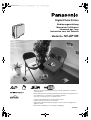 1
1
-
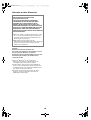 2
2
-
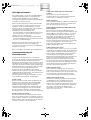 3
3
-
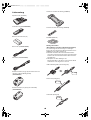 4
4
-
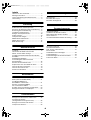 5
5
-
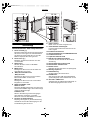 6
6
-
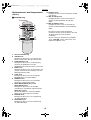 7
7
-
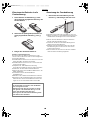 8
8
-
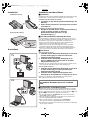 9
9
-
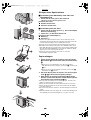 10
10
-
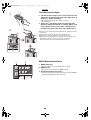 11
11
-
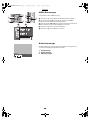 12
12
-
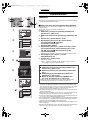 13
13
-
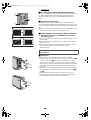 14
14
-
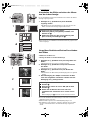 15
15
-
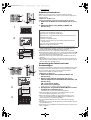 16
16
-
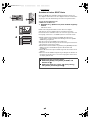 17
17
-
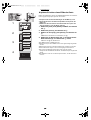 18
18
-
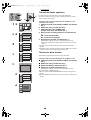 19
19
-
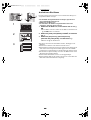 20
20
-
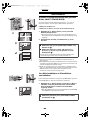 21
21
-
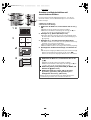 22
22
-
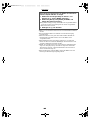 23
23
-
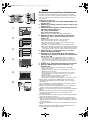 24
24
-
 25
25
-
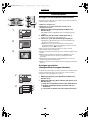 26
26
-
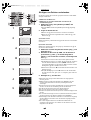 27
27
-
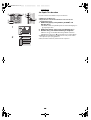 28
28
-
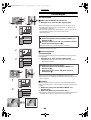 29
29
-
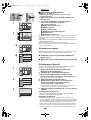 30
30
-
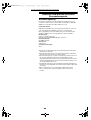 31
31
-
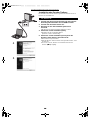 32
32
-
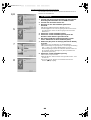 33
33
-
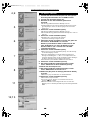 34
34
-
 35
35
-
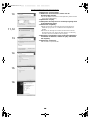 36
36
-
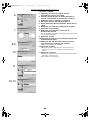 37
37
-
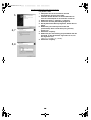 38
38
-
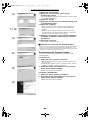 39
39
-
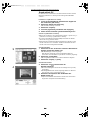 40
40
-
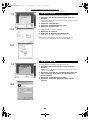 41
41
-
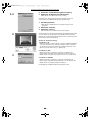 42
42
-
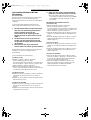 43
43
-
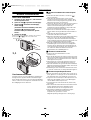 44
44
-
 45
45
-
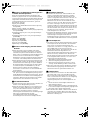 46
46
-
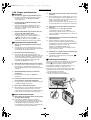 47
47
-
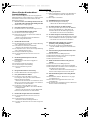 48
48
-
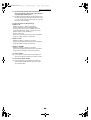 49
49
-
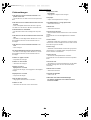 50
50
-
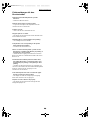 51
51
-
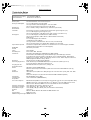 52
52
-
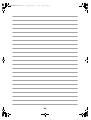 53
53
Panasonic SVAP10E Bedienungsanleitung
- Kategorie
- Typ
- Bedienungsanleitung
Verwandte Artikel
-
Panasonic KXPX2EX Bedienungsanleitung
-
Panasonic KXPX20EX Bedienungsanleitung
-
Panasonic DMCFZ1ED Bedienungsanleitung
-
Panasonic NVGS27EF Bedienungsanleitung
-
Panasonic NVMX500EG Bedienungsanleitung
-
Panasonic NVGS15EGE Bedienungsanleitung
-
Panasonic VDRM50EG Bedienungsanleitung
-
Panasonic DMR-HS2 Bedienungsanleitung
-
Panasonic d snap sv as3 Bedienungsanleitung